I-verify ang Digifinex - DigiFinex Philippines

Saan ko mapapatunayan ang aking account sa DigiFinex?
1. Mag-log in sa iyong DigiFinex account, at maa-access mo ang Identity Verification mula sa [User Center] - [Real-name verification] .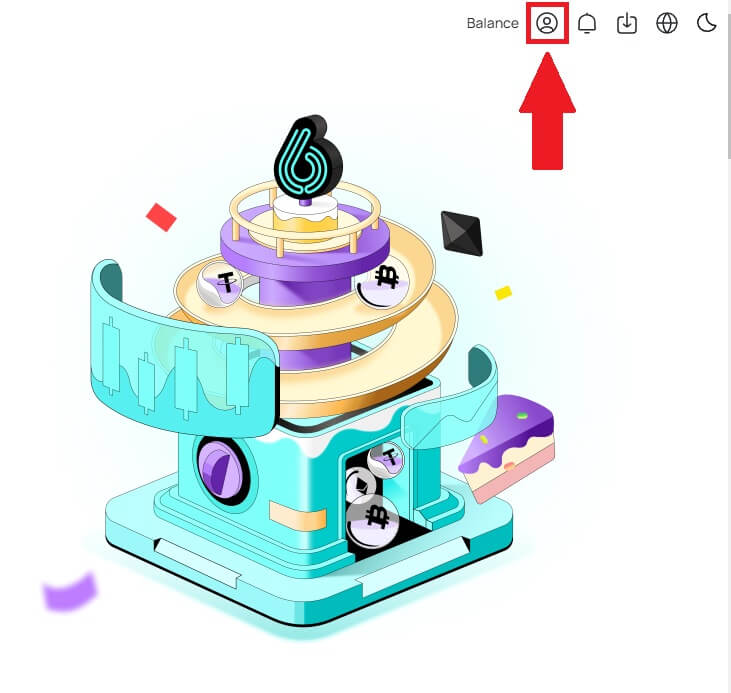
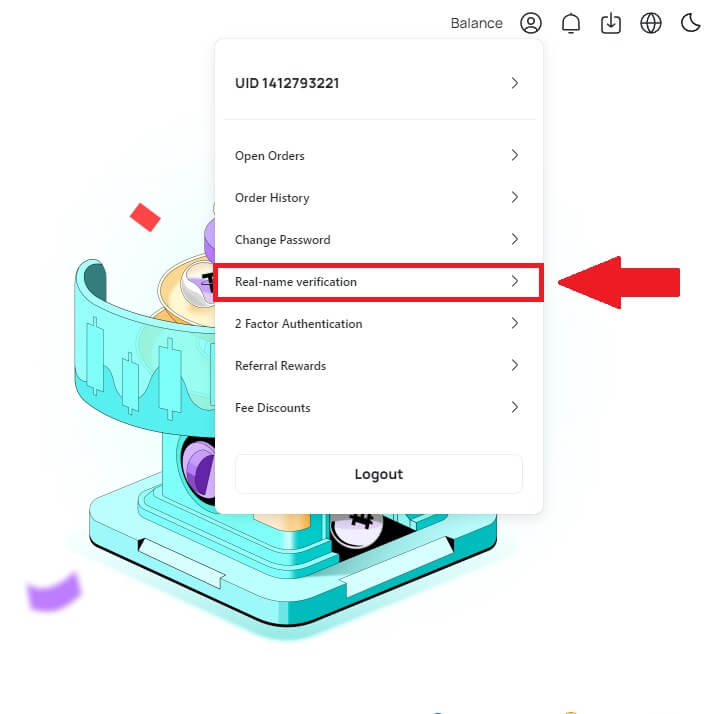
Paano kumpletuhin ang Pag-verify ng Pagkakakilanlan sa DigiFinex? Isang hakbang-hakbang na gabay
1. Piliin ang tamang uri ng account na gusto mong i-verify at i-click ang [Verify Now] . 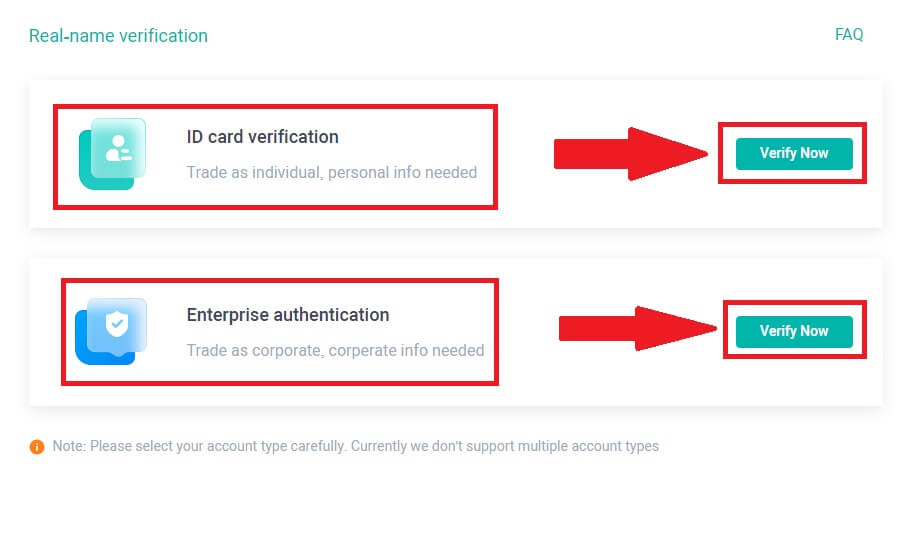
2. I-click ang [Verify] para i-verify ang LV1. Dokumento ng ID. Maaari mong suriin ang iyong kasalukuyang antas ng pag-verify sa pahina, na tumutukoy sa limitasyon ng kalakalan ng iyong DigiFinex account. Upang taasan ang iyong limitasyon, mangyaring kumpletuhin ang kaukulang antas ng Pag-verify ng Pagkakakilanlan. 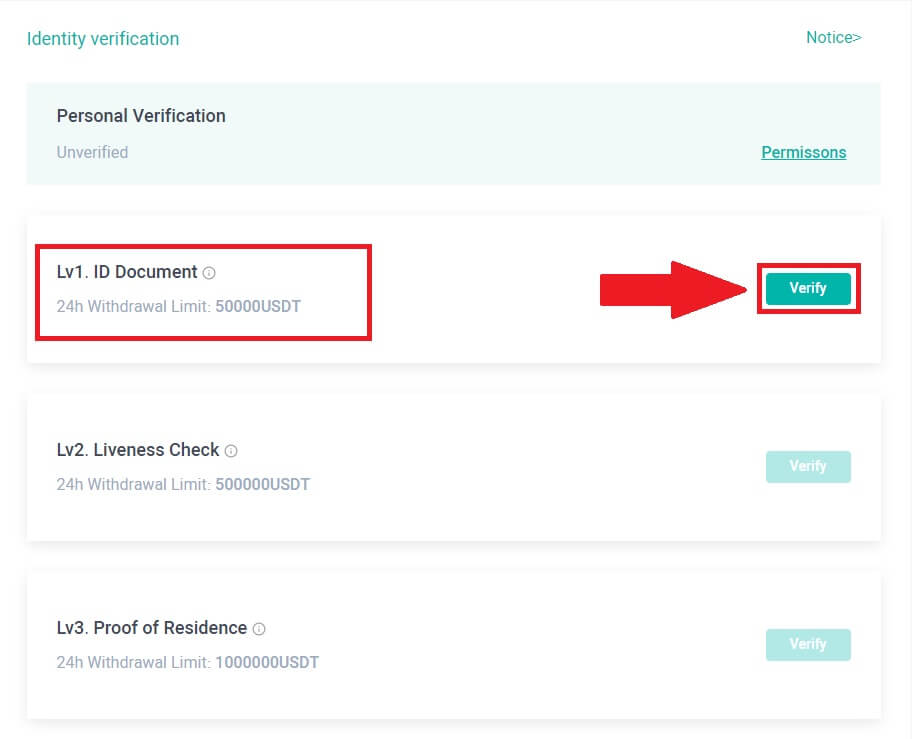
3. Piliin ang bansang iyong tinitirhan at i-click ang [MAGPATULOY] . 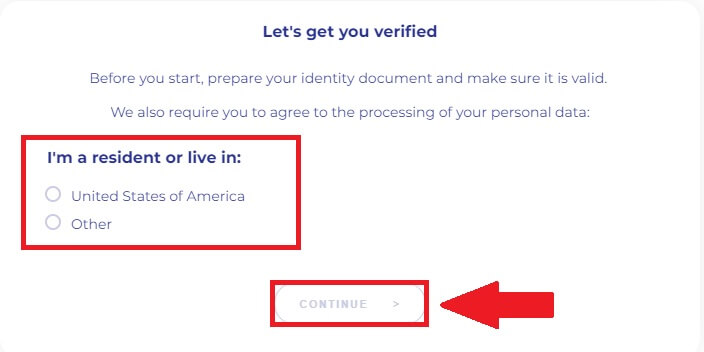
4. Piliin ang bansang nag-isyu kung saan ka pinanggalingan at piliin ang uri ng dokumento na gusto mong gamitin para i-verify at i-click ang [NEXT] .
Tandaan: Mangyaring piliin ang bansa at uri ng dokumento ng ID (alinman sa National ID Card o Passport) na nais mong gamitin. Pakitiyak na ang lahat ng sulok ng dokumento ay nakikita, walang mga banyagang bagay o graphic na elemento ang naroroon, ang magkabilang panig ng pambansang ID Card ay na-upload o pareho ang pahina ng larawan/impormasyon at ang pahina ng lagda ng pasaporte, at ang pirma ay naroroon. 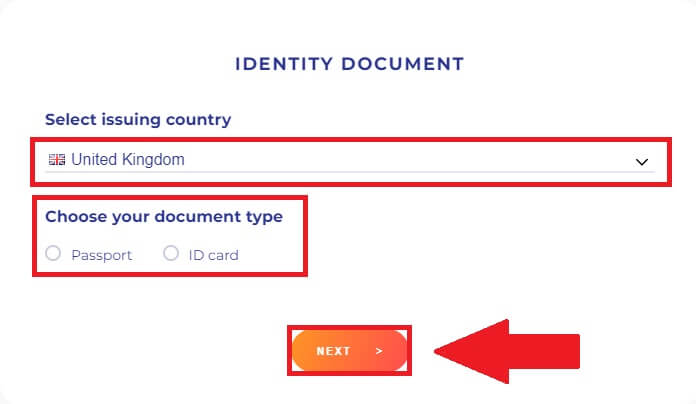
5. Sundin ang mga tagubilin upang mag-upload ng mga larawan ng iyong dokumento, o pindutin ang [Magpatuloy sa telepono] upang mag-swtch sa iyong telepono at i-click ang [NEXT] .
Tandaan: Dapat na malinaw na ipakita ng iyong mga larawan ang buong Pasaporte o dokumento ng ID, at mangyaring paganahin ang access sa camera sa iyong device, o hindi namin ma-verify ang iyong pagkakakilanlan. 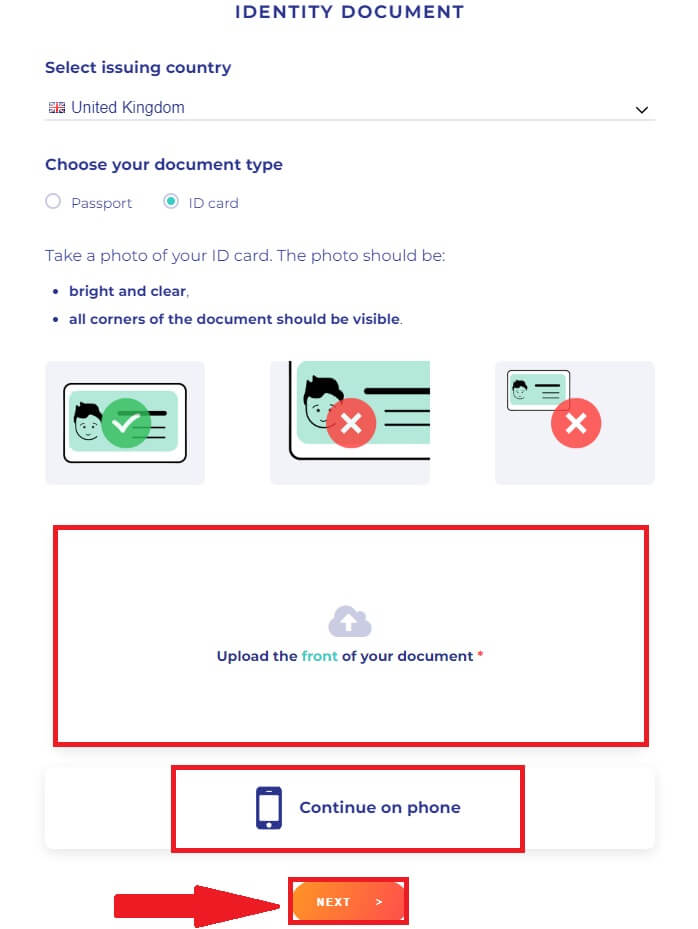
Tandaan: Sundin ang tagubilin at kung gusto mong baguhin ang mga dokumento ng pagkakakilanlan, pindutin ang [Edit] para baguhin ang mga ito. I-click ang [NEXT] para magpatuloy sa pag-verify. 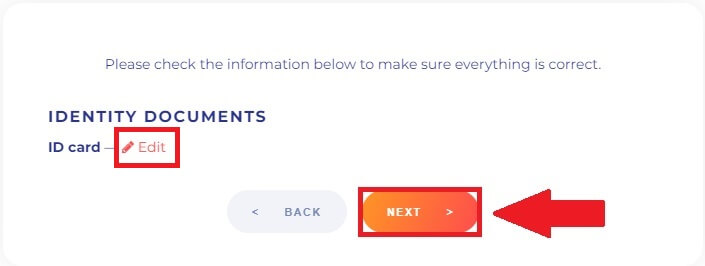
6. Pagkatapos makumpleto ang proseso, mangyaring maghintay nang matiyaga. Susuriin ng DigiFinex ang iyong data sa isang napapanahong paraan. Kapag na-verify na ang iyong aplikasyon, padadalhan ka namin ng notification sa email. 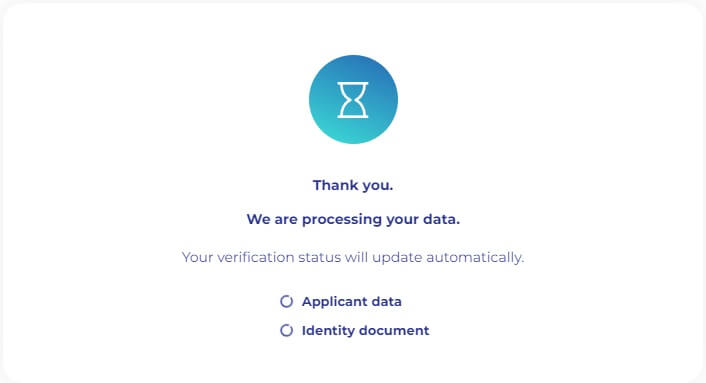
7. Kapag natapos na ang proseso ng pag-verify ng pagkakakilanlan ng LV1, magpatuloy sa pag-click sa opsyon na [Verify] para simulan ng LV2 ang liveness check. Sundin ang ibinigay na mga tagubilin para kumuha ng selfie gamit ang camera para sa facial verification. Isumite ang selfie pagkatapos makumpleto at maghintay ng awtomatikong pagsusuri ng system.
Tandaan: Sa kaso ng pagkabigo sa pag-audit, mangyaring kumonsulta sa system para sa mga detalye sa dahilan ng pagkabigo. Muling isumite ang mga kinakailangang materyal sa pagkakakilanlan ng tunay na pangalan o makipag-ugnayan sa serbisyo sa customer para sa paglilinaw sa mga partikular na dahilan sa likod ng pagkabigo sa pag-audit (iwasan ang pagsusumite ng mga materyales nang maraming beses o paulit-ulit). 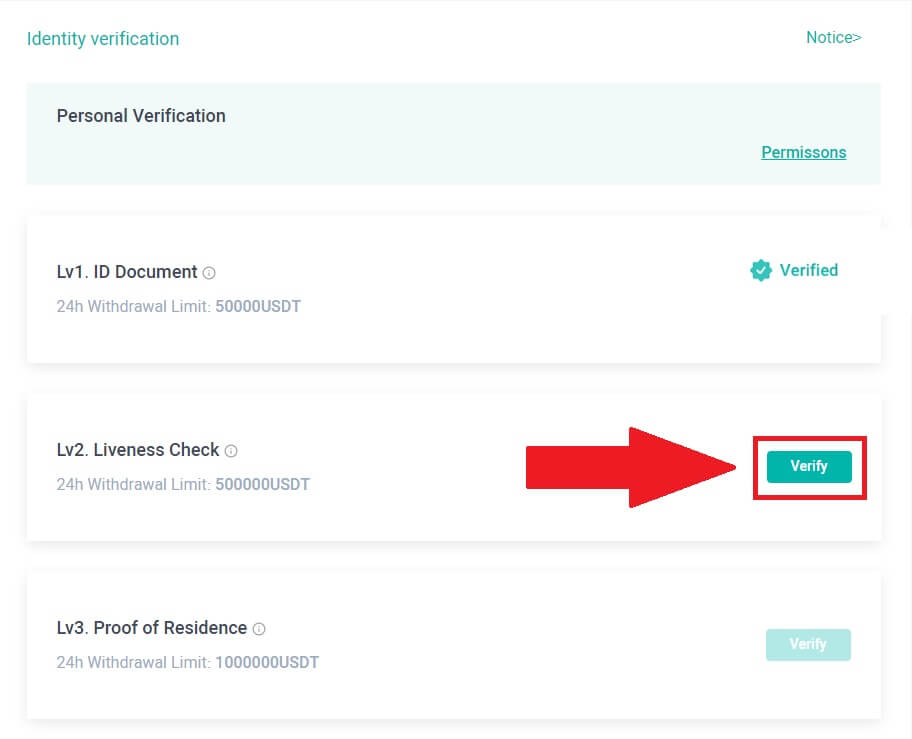
8. Kapag ang liveness check para sa LV2 ay matagumpay na nagawa, magpatuloy upang pindutin ang [Verify] para sa LV3 upang i-verify ang patunay ng paninirahan.
Mangyaring magsumite ng dokumentasyon bilang patunay ng address, na tinitiyak na kasama sa dokumento ang iyong buong pangalan at address, at napetsahan sa loob ng huling tatlong buwan. Pumili mula sa mga sumusunod na opsyon para sa patunay ng address:
- Bank statement na may pangalan at petsa ng isyu.
- Utility bill para sa gas, kuryente, tubig, internet, atbp., na nauugnay sa property.
- Pahayag ng credit card.
- Mga liham mula sa mga ahensya ng gobyerno.
- Harap at likod ng lisensya sa pagmamaneho na may address (Tandaan: Ang mga lisensya sa pagmamaneho na walang impormasyon sa address ay hindi tatanggapin).
Mangyaring magsumite ng tunay na sertipikasyon ng impormasyon. Ang mga account na nagsasagawa ng mga mapanlinlang na kasanayan, kabilang ang pagbibigay ng maling impormasyon o mga detalye ng mapanlinlang na certification, ay magreresulta sa pagsususpinde ng account.
Ang mga larawan ay dapat nasa JPG o PNG na format, at ang kanilang laki ay hindi dapat lumampas sa 2MB.
Tiyaking malinaw, walang pagbabago, at walang pag-crop, sagabal, o pagbabago ang mga na-upload na larawan. Ang anumang paglihis ay maaaring humantong sa pagtanggi sa aplikasyon.
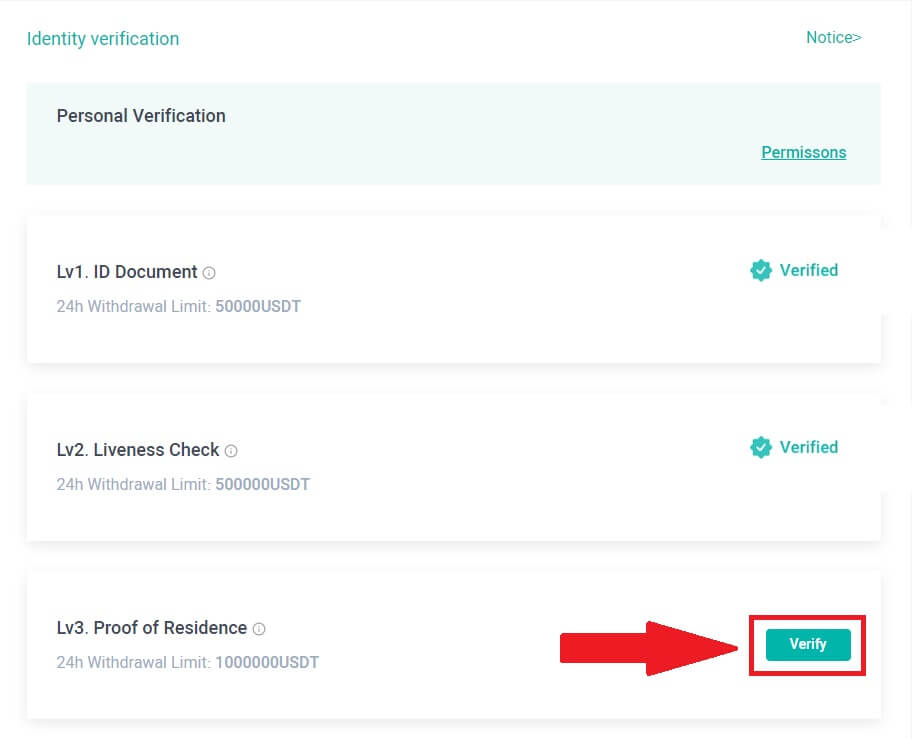
Paano kumpletuhin ang Pag-verify ng Pagkakakilanlan sa DigiFinex app?
1. Buksan ang DigiFinex app at i-tap ang icon ng menu. 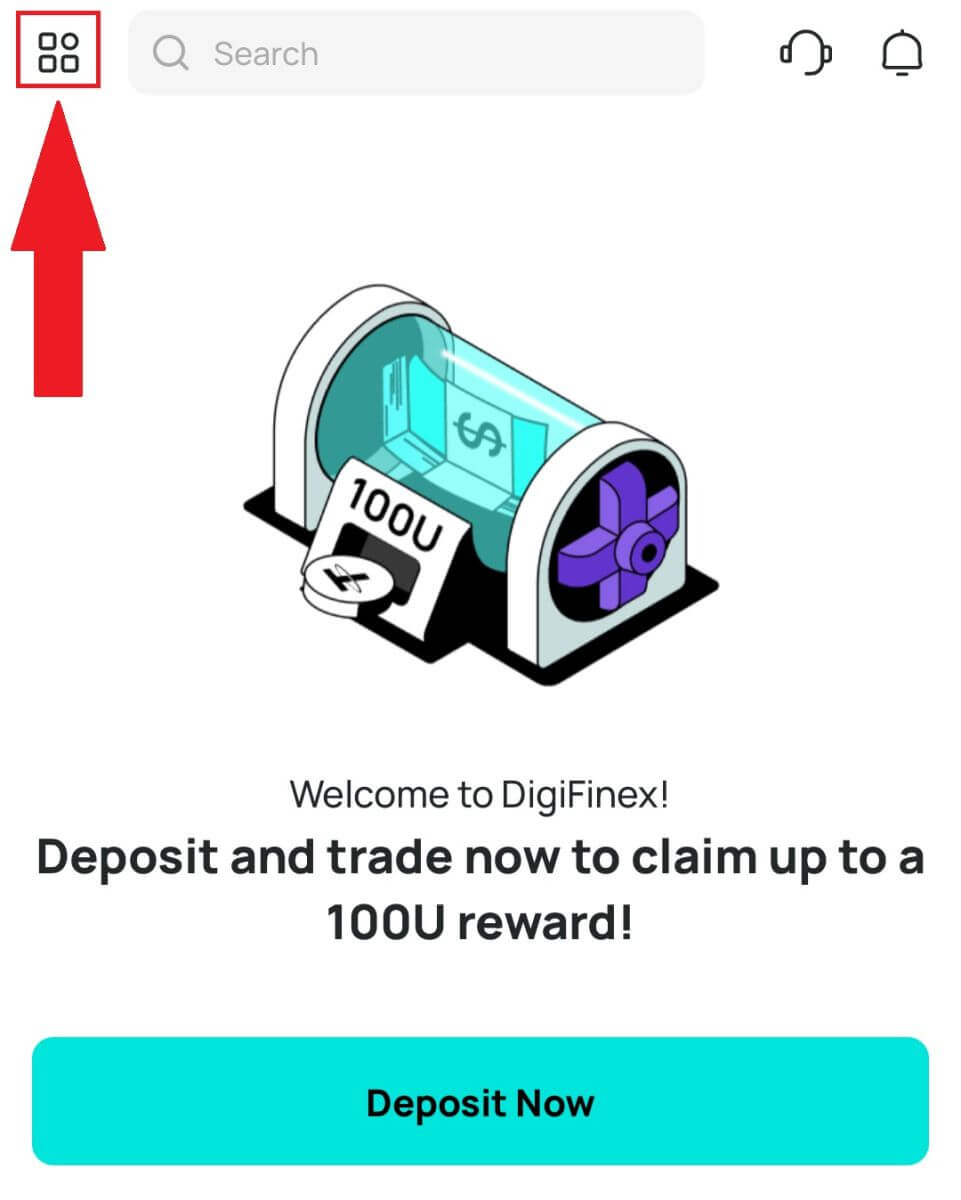
2. I-tap ang [Security] at piliin ang [Real-name Verification (KYC)] . 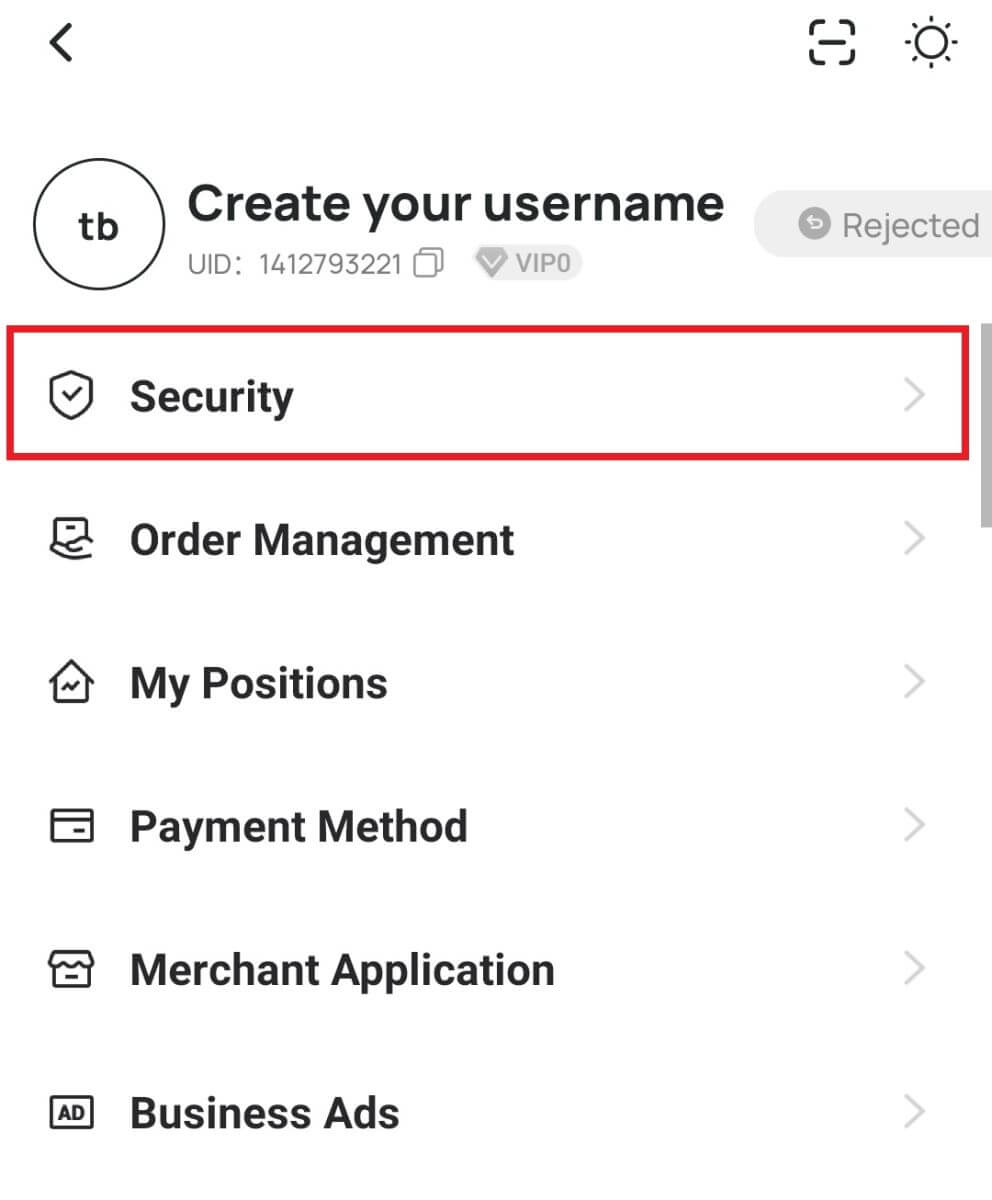
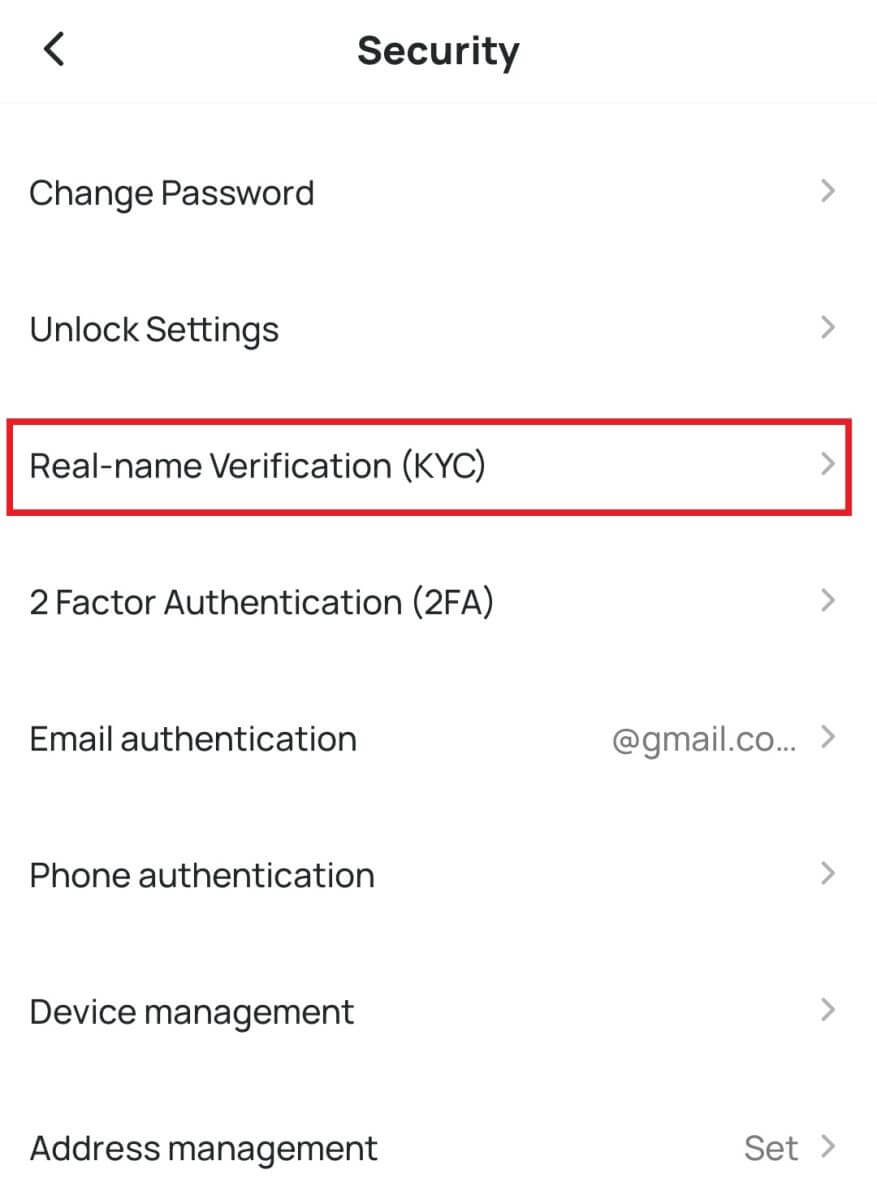
3. I-tap ang [Verify] para kumpletuhin ang LV1 identity verification. 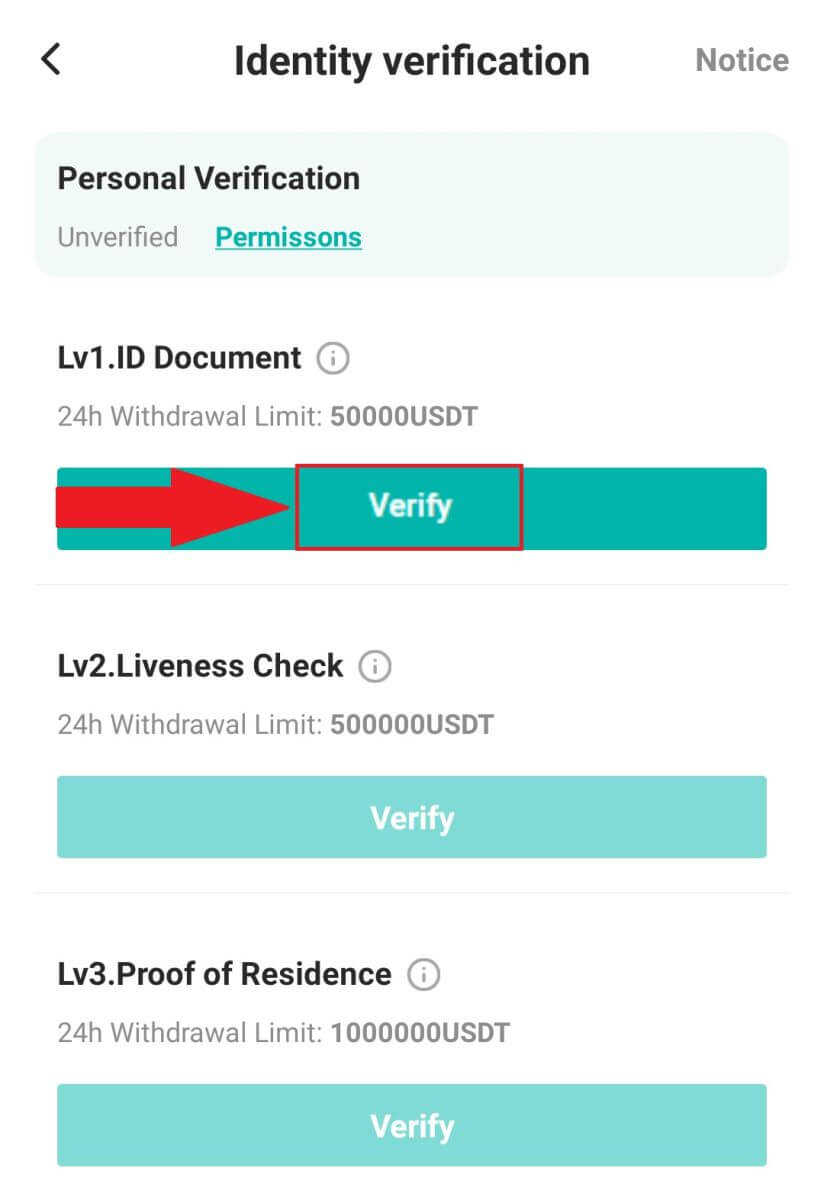
4. Piliin ang iyong nasyonalidad (hindi pinapayagan ang pagpaparehistro para sa mga indibidwal na wala pang 18 taong gulang) at piliin ang uri ng dokumento na gusto mong gamitin para i-verify, alinman sa [ID card] o [Passport] .
Tandaan: Magsumite ng mga larawan ng iyong pagkakakilanlan (parehong harap at likod ng ID card, pati na rin ang kaliwa at kanang bahagi ng pahina ng personal na impormasyon ng pasaporte, na tinitiyak na may kasama itong pirma). 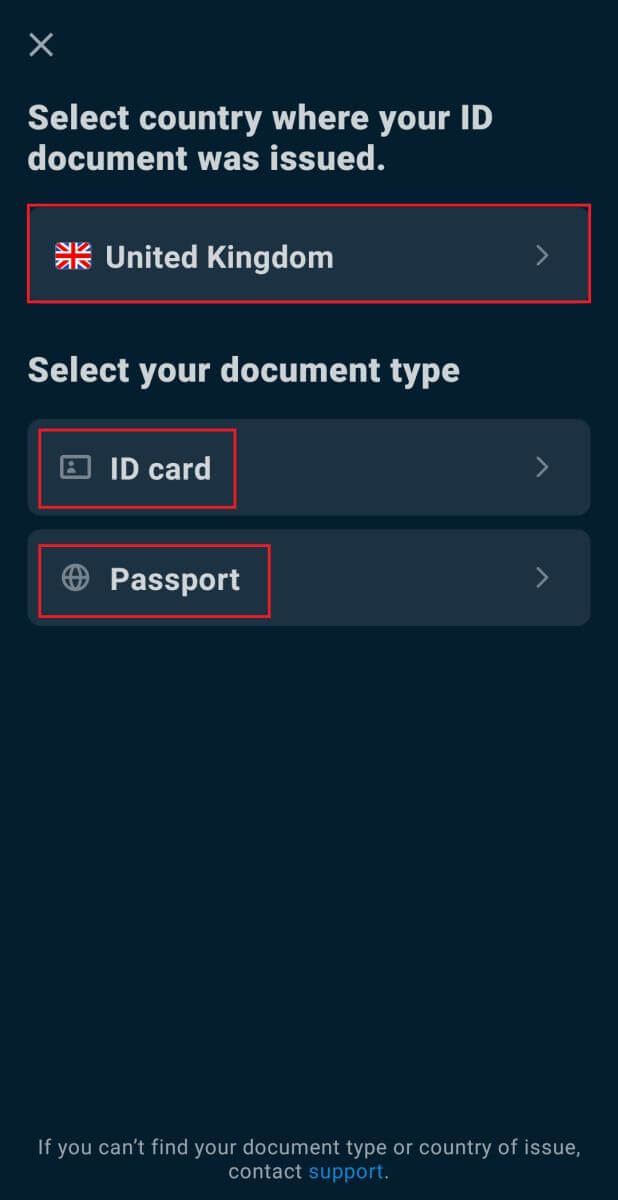
5. Kapag natapos na ang proseso ng pag-verify ng pagkakakilanlan ng LV1, magpatuloy sa pag-click sa opsyon na [Verify] para simulan ng LV2 ang liveness check. Sundin ang ibinigay na mga tagubilin para kumuha ng selfie gamit ang camera para sa facial verification. Isumite ang selfie pagkatapos makumpleto at maghintay ng awtomatikong pagsusuri ng system.
Tandaan: Sa kaso ng pagkabigo sa pag-audit, mangyaring kumonsulta sa system para sa mga detalye sa dahilan ng pagkabigo. Muling isumite ang mga kinakailangang materyal sa pagkakakilanlan ng tunay na pangalan o makipag-ugnayan sa serbisyo sa customer para sa paglilinaw sa mga partikular na dahilan sa likod ng pagkabigo sa pag-audit (iwasan ang pagsusumite ng mga materyales nang maraming beses o paulit-ulit). 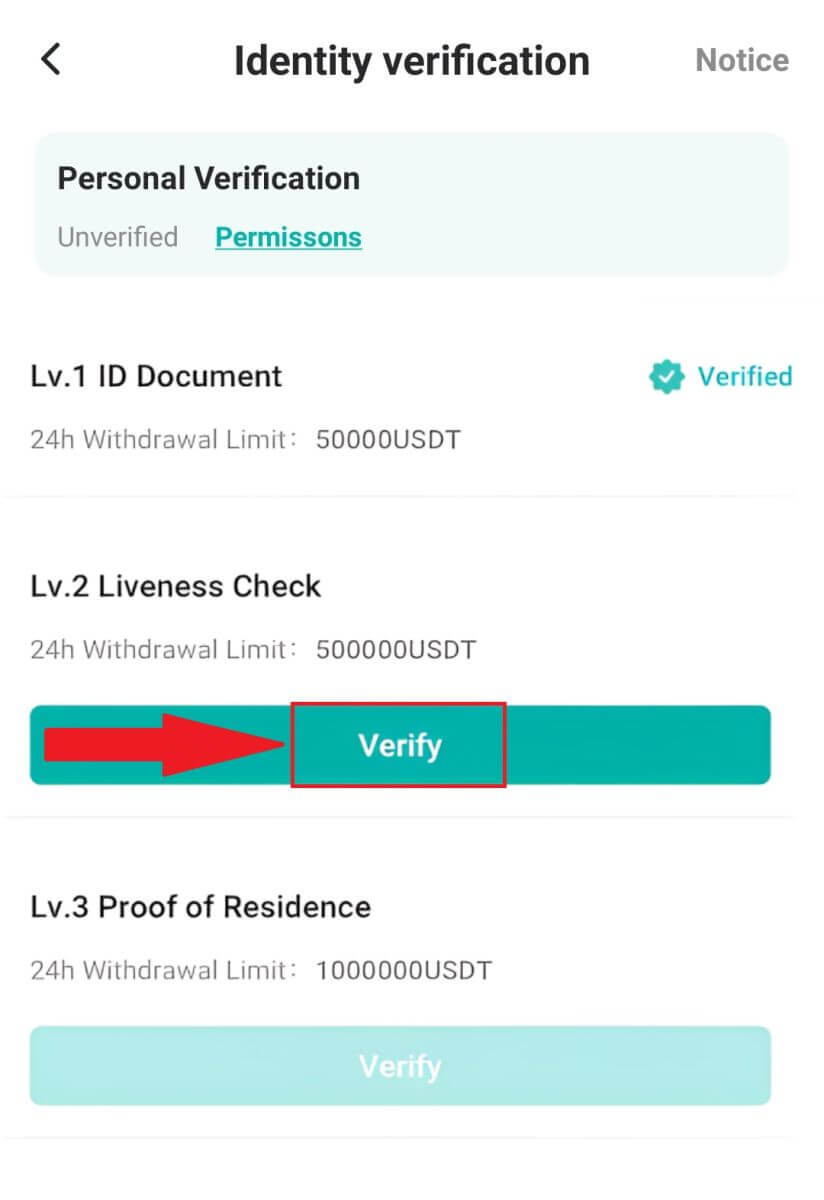
6. Kapag ang liveness check para sa LV2 ay matagumpay na nagawa, magpatuloy upang pindutin ang [Verify] para sa LV3 upang i-verify ang patunay ng paninirahan.
Mangyaring magsumite ng dokumentasyon bilang patunay ng address, na tinitiyak na kasama sa dokumento ang iyong buong pangalan at address, at napetsahan sa loob ng huling tatlong buwan. Pumili mula sa mga sumusunod na opsyon para sa patunay ng address:
- Bank statement na may pangalan at petsa ng isyu.
- Utility bill para sa gas, kuryente, tubig, internet, atbp., na nauugnay sa property.
- Pahayag ng credit card.
- Mga liham mula sa mga ahensya ng gobyerno.
- Harap at likod ng lisensya sa pagmamaneho na may address (Tandaan: Ang mga lisensya sa pagmamaneho na walang impormasyon sa address ay hindi tatanggapin).
Mangyaring magsumite ng tunay na sertipikasyon ng impormasyon. Ang mga account na nagsasagawa ng mga mapanlinlang na kasanayan, kabilang ang pagbibigay ng maling impormasyon o mga detalye ng mapanlinlang na certification, ay magreresulta sa pagsususpinde ng account.
Ang mga larawan ay dapat nasa JPG o PNG na format, at ang kanilang laki ay hindi dapat lumampas sa 2MB.
Tiyaking malinaw, walang pagbabago, at walang pag-crop, sagabal, o pagbabago ang mga na-upload na larawan. Ang anumang paglihis ay maaaring humantong sa pagtanggi sa aplikasyon.
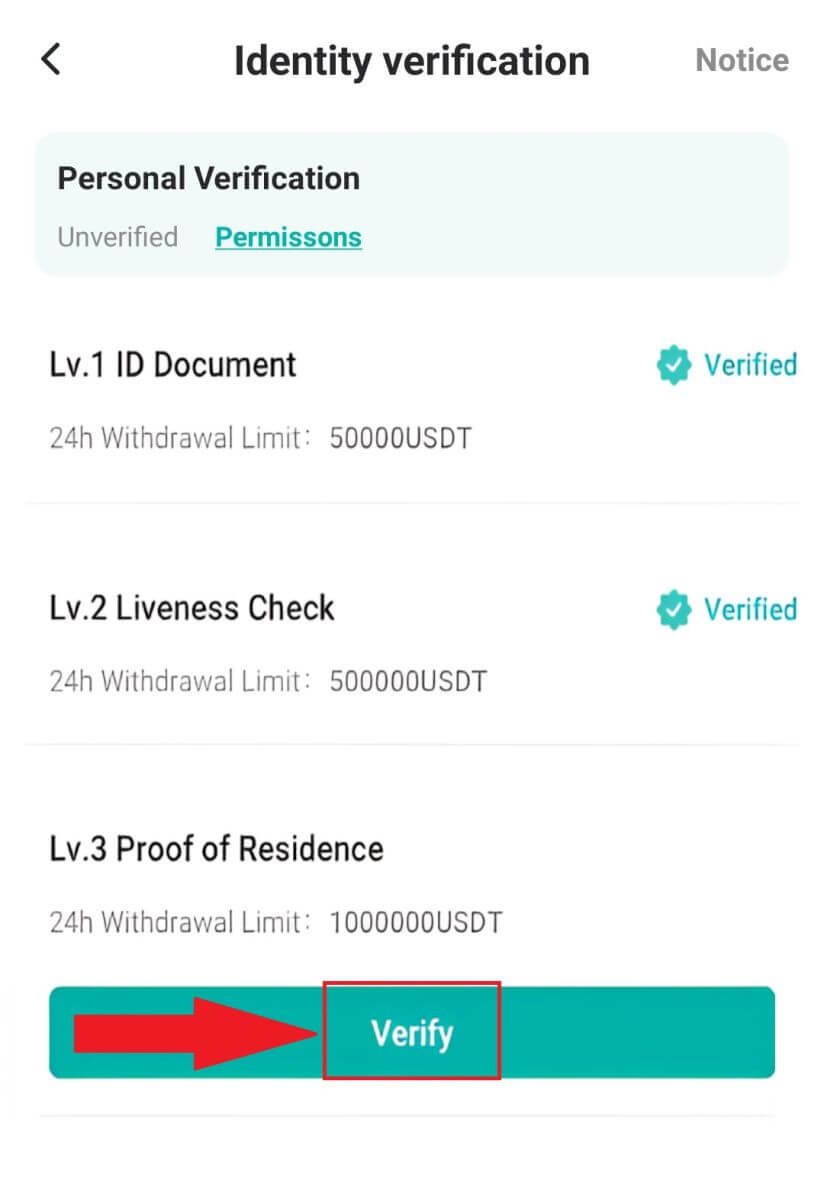
Mga Madalas Itanong (FAQ)
Anong uri ng mga dokumento ang tinatanggap mo? Mayroon bang anumang mga kinakailangan sa laki ng file?
Kasama sa mga tinatanggap na format ng dokumento ang JPEG at PDF, na may minimum na kinakailangang laki ng file na 500KB. Ang mga screenshot ay hindi karapat-dapat. Mangyaring magsumite ng alinman sa isang PDF-formatted na digital na kopya ng orihinal na dokumento o isang larawan ng pisikal na dokumento
Pag-verify ng Pagkakakilanlan para sa Pagbili ng Crypto gamit ang Credit/Debit Card
Upang matiyak ang isang matatag at sumusunod na gateway ng fiat, ang mga user na bumibili ng crypto gamit ang mga credit debit card ay kinakailangan upang makumpleto ang Pag-verify ng Pagkakakilanlan. Ang mga user na nakakumpleto na ng Pag-verify ng Pagkakakilanlan para sa DigiFinex account ay makakapagpatuloy na bumili ng crypto nang walang anumang karagdagang impormasyon na kinakailangan. Ang mga user na kinakailangang magbigay ng karagdagang impormasyon ay ipo-prompt sa susunod na pagtatangka nilang gumawa ng crypto na pagbili gamit ang isang credit o debit card.
Ang bawat antas ng Pag-verify ng Pagkakakilanlan na nakumpleto ay magbibigay ng mas mataas na limitasyon sa transaksyon. Ang lahat ng limitasyon sa transaksyon ay nakatakda sa halaga ng USDT anuman ang fiat currency na ginamit, at sa gayon ay bahagyang mag-iiba sa iba pang fiat currency ayon sa mga halaga ng palitan.
Paano makapasa sa iba't ibang antas ng KYC?
Lv1. Katibayan ng Pagkakakilanlan
Piliin ang bansa at tukuyin ang uri ng ID (National ID Card o Passport) na balak mong gamitin. Tiyaking nakikita ang lahat ng sulok ng dokumento, nang walang mga karagdagang bagay o graphics. Para sa mga Pambansang ID Card, i-upload ang magkabilang panig, at para sa Mga Pasaporte, isama ang parehong pahina ng larawan/impormasyon at pahina ng lagda, na tinitiyak na makikita ang lagda.
Lv2. Liveness Check
Iposisyon ang iyong sarili sa harap ng camera at unti-unting iikot ang iyong ulo sa isang kumpletong bilog para sa aming proseso ng pag-verify ng liveness.
Lv3. Katibayan ng Address
Magbigay ng mga dokumento bilang katibayan ng iyong address para sa layunin ng pag-verify. Tiyaking kasama sa dokumento ang iyong kumpletong pangalan at address, at naibigay ito sa loob ng huling tatlong buwan. Ang mga tinatanggap na uri ng PoA ay kinabibilangan ng:
- Bank statement/ Credit Card statement (ibinigay ng isang bangko) na may petsa ng isyu at ang pangalan ng tao (ang dokumento ay dapat na hindi mas matanda kaysa sa 3 buwan);
- Utility bill para sa gas, kuryente, tubig, na naka-link sa ari-arian (ang dokumento ay hindi dapat lumampas sa 3 buwan);
- Korespondensiya sa isang awtoridad ng gobyerno (ang dokumento ay hindi dapat lumampas sa 3 buwan);
- Pambansang ID na dokumento na may pangalan at tirahan (DAPAT naiiba sa dokumentong ID na isinumite bilang patunay ng pagkakakilanlan).


